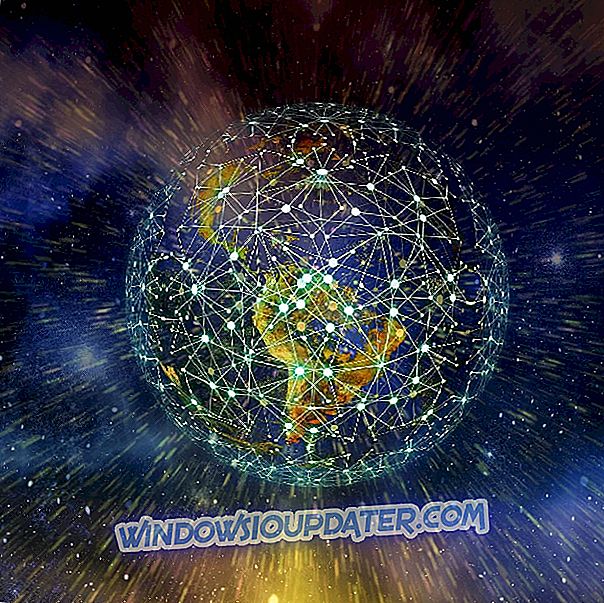Biblioteker blev introduceret i Windows 7, og siden da bliver de meget nyttige til at organisere dine filer. Men af en eller anden grund mangler biblioteket elementet i navigationsruden i Windows 10 som standard. Og hvis du ofte bruger denne funktion, vil du måske have det tilbage, og her er et par måder at gøre det på.
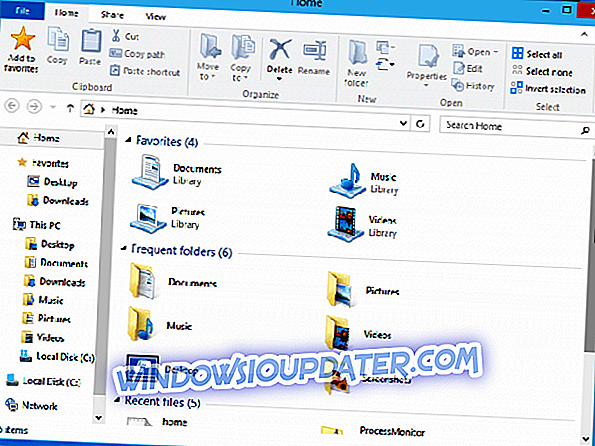
Aktivering af biblioteker i Windows 10 Explorer: hvordan man gør det?
Aktivering af biblioteker i Windows 10
Følg disse trin for at aktivere biblioteker i Windows 10 File Explorer:
- Åbn F ile Explorer
- I stedet for Home, gå til denne pc
- Højreklik på det tomme mellemrum i venstre rude for at åbne kontekstmenuen.
- Kontroller bibliotekets element
Bibliotekets element vises nu i navigationsruden.
Tilpasning af biblioteker i Windows 10
Hvis du vil have dit biblioteksobjekt direkte i startmappen, kan du i stedet for navigationsruden gøre det med et par registreringsdatabaser.
- Åbn Registreringseditor
- Gå til følgende registernøgle:
HKEY_LOCAL_MACHINESOFTWAREMicrosoftWindowsCurrentVersion
ExplorerHomeFolderNameSpaceDelegateFolders
- Gå derefter til denne nøgle:
HKEY_LOCAL_MACHINESOFTWAREWow6432NodeMicrosoftWindows
CurrentVersionExplorerHomeFolderNameSpaceDelegateFolders
- Opret den samme undernøgle, {031E4825-7B94-4dc3-B131-E946B44C8DD5}
- Luk alle Explorer-vinduer og genåb det
Biblioteker vises nu i startmappen i Windows 10 File Explorer. Mærkeligt vil biblioteker være under gruppen Favoritter, men fandt ikke vej til at ændre dette.
Derudover kan du åbne biblioteker fra dialogboksen Kør, ved at indtaste kun en kommando. For at gøre det skal du trykke på Win og R-tasterne samtidigt og indtaste følgende kommando i dialogboksen Kør.
shell: Biblioteker
Denne kommando er en speciel shell-kommando, som åbner bibliotekets mappe direkte i din File Explorer.
Løsninger af biblioteker
At have et problem med dine biblioteker kan være et stort problem, især hvis du lager dine data i disse mapper. For de af jer, der har problemer med biblioteker, foreslår vi, at du tjekker vores guide til fastsættelse af musikbibliotek. Det er en hurtig løsning, der grundlæggende vil nulstille dine biblioteker, og du kan anvende denne løsning ikke kun for mappen Musik, men også til Videoer, Billeder og Dokumenter.
Det burde være alt, vi ved ikke, hvorfor Microsoft besluttede at udelukke biblioteker fra standardnavigationslinjen, men som du kan se, kan du nemt få det tilbage. Hvis du har nogle spørgsmål eller kommentarer, bedes du udtrykke dig selv i kommentarfeltet nedenfor.